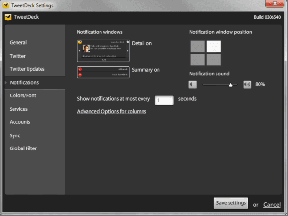Warum macht mein Computer komische Geräusche?
Verschiedenes / / April 04, 2023
PCs haben in dieser modernen Ära so viele Funktionen, von denen eine ein optimiertes Streaming-Erlebnis beinhaltet. Dazu muss das Audio auf Ihrem PC in bestem Zustand sein, aber wenn der Computer komische Geräusche macht, kann dies ein entmutigendes Problem sein. Das Problem kann auf einige Fehlkonfigurationen oder einige geänderte Einstellungen zurückzuführen sein. Wenn Sie die Frage haben, warum mein Computer in Ihrem Kopf Geräusche macht, finden Sie in diesem Artikel Lösungen für das Problem. Lesen Sie die angegebenen Methoden bis zum Ende, um herauszufinden, wie Sie am besten beheben können, dass mein Computer ein seltsames Geräuschproblem macht.
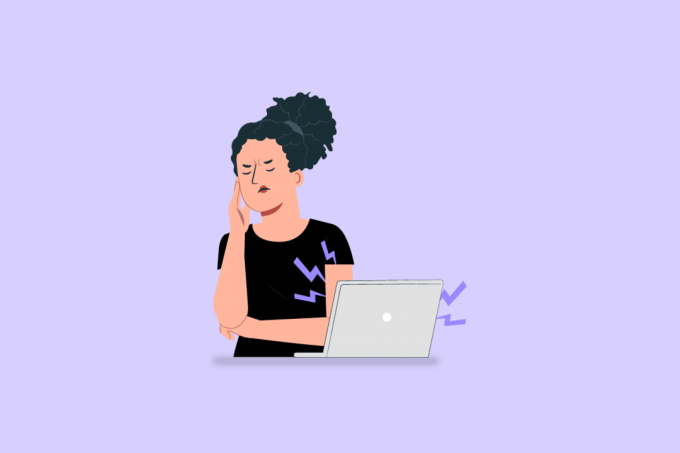
Warum macht mein Computer komische Geräusche?
Die möglichen Ursachen für mögliche Geräusche des Computers sind im folgenden Abschnitt aufgeführt.
- Probleme in der Hardware – Die externen Hardwarekomponenten können falsch platziert oder durch Verschleiß beschädigt sein. Die Plattenoberfläche kann entweder beschädigt werden oder der Staub kann sich im Kühlgebläse ansammeln. Außerdem kann der Lautsprecherlüfter defekt abgeschirmt sein oder die losen Komponenten am PC vibrieren gegen den Rahmen.
- Defekte Hardwarekomponenten – Möglicherweise sind die internen Hardwarekomponenten wie der Antriebskopf des PCs fehlerhaft. Das Spulenfiepen, das bei Stromdurchgang hochfrequent vibriert, kann bei höherer Belastung lauter werden. In manchen Fällen kann die Grafikkarte oder der Onboard-Modem-Lautsprecher, der zur Verbindung zweier Computer dient, defekt sein. Auch wenn sich das interne Mikrofon in der Nähe des Lüfters befindet, kann der Ton ausgegeben werden.
- Zurücksetzen des Lese-/Schreibvorgangs der Festplatte auf dem PC – Wenn der Lese-/Schreibvorgang auf der Festplatte stattfindet, kann dieses Problem auftreten. Dies wird durch ein Klickgeräusch angezeigt und ist auf älteren PCs vorherrschend.
- Beschädigte Daten – Die Daten auf Ihrem System, wie die Systemdateien, sind möglicherweise beschädigt und das Problem kann auftreten.
So beheben Sie, dass mein Computer ein seltsames Geräuschproblem macht
Hier haben wir die Methoden zur Fehlerbehebung aufgelistet, um dieses Problem zu beheben Windows 10 PC.
Methode 1: Grundlegende Methoden zur Fehlerbehebung
Die erste Methode zur Behebung des Computerproblems, das komische Geräusche macht, besteht darin, die grundlegenden Methoden zur Fehlerbehebung in diesem Abschnitt auszuprobieren.
1A. Überprüfen Sie die Verbindungskabel
Die erste Möglichkeit besteht darin, zu überprüfen, ob die Verbindungskabel richtig angeschlossen und vollständig mit dem Anschluss verbunden sind. Manchmal wird der Ton möglicherweise nicht über den Lautsprecher übertragen und es können Störgeräusche auftreten.
- Stellen Sie sicher, dass das Kabel eines externen Lautsprechers richtig mit dem Anschluss verbunden ist.
- Eine andere Möglichkeit besteht darin, den Lautsprecher und andere Audioverbindungskabel mit guter Kompatibilität auszutauschen, um das Problem zu beheben.
1B. Position des PCs ändern
Der PC ist möglicherweise an der falschen Position platziert, und Sie können feststellen, dass mein Computer ein seltsames Geräuschproblem macht.
- Sie können versuchen, ein Tablett oder einen festen Gegenstand wie ein undurchsichtiges Tuch unter die Hardwarekomponenten des PCs zu legen.
- Überprüfen Sie auch, ob der PC auf einer ebenen Fläche steht, oder versuchen Sie, den PC an einem entfernten Ort aufzustellen.
- Wenn Sie einen Laptop verwenden, versuchen Sie, den Laptop in eine höhere Position zu bringen und ihn zu verwenden.
Lesen Sie auch:So beheben Sie, dass der Audiodienst nicht unter Windows 10 ausgeführt wird
1C. Überprüfen Sie die Hardwarekomponenten
Die nächste Möglichkeit besteht darin, zu überprüfen, ob die Hardwarekomponenten des PCs korrekt eingerichtet sind oder ob es Abweichungen von der Ersteinrichtung gibt. Sie können das vom Hersteller bereitgestellte Handbuch verwenden und überprüfen, ob die Hardwarekomponenten richtig platziert sind, um das Problem mit Computergeräuschen zu beheben.
- Versuchen Sie, den Power Brick näher am PC zu platzieren und zu prüfen, ob das Rauschen beseitigt ist.
- Überprüfen Sie die losen Schrauben in allen Komponenten des PCs und ziehen Sie sie mit einem Schraubendreher fest.
- Überprüfen Sie auch, ob der Gummisitz unter dem Laptop funktionsfähig ist. Wenn Komponenten wie Dichtungen und Ösen fehlen oder beschädigt sind, wenden Sie sich an einen Techniker, um sie vor Ort zu ersetzen.
- Wenn Sie die neueste Version verwenden, überprüfen Sie in einigen Fällen, ob alle Flüssigkeitskühlsysteme ordnungsgemäß auf dem PC installiert sind.
- Stellen Sie sicher, dass alle Komponenten des PCs fest mit dem Motherboard verbunden sind und der externe Rahmen richtig platziert ist.
1D. PC-Einstellungen ändern
Eine andere Möglichkeit als Antwort auf die Frage, warum mein Computer Geräusche macht, ist, die PC-Einstellungen zu ändern.
- Sie können versuchen, die Lautstärke auf einen Durchschnittswert von 75 einzustellen, um das Problem zu beheben. Drücken Sie die Lautstärke runter Taste und warten Sie, bis der Schallpegel auf 75 eingestellt ist.
- Eine weitere Möglichkeit besteht darin, die Lüftereinstellungen im BIOS zu ändern. Verwenden Sie den hier angegebenen Link, um die Methode zu lernen ins BIOS gehen Wählen Sie auf Ihrem PC die Lüftereinstellungen und verringern Sie sie auf einen beträchtlichen Wert.

1E. Vsync-Funktion aktivieren
Die nächste Option, um das Problem mit Computergeräuschen zu beheben, besteht darin, die Vsync-Funktion auf Ihrer NVIDIA-Grafikkarte zu aktivieren.
1. Drücken Sie die Windows + D-Tasten gleichzeitig zu öffnen Schreibtisch, klicken Sie mit der rechten Maustaste auf ein beliebiges Leerzeichen und klicken Sie auf die NVIDIA-Systemsteuerung Möglichkeit.
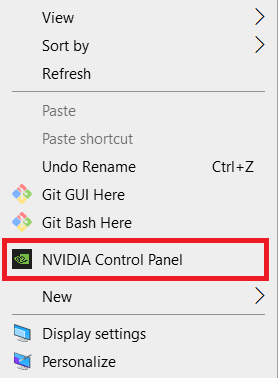
2. Klick auf das 3D-Einstellungen verwalten Option im linken Bereich und legen Sie die Option fest Energieverwaltungsmodus Option zu Lieber Höchstleistung.
3. Wähle aus An Option in der Vertikale Synchronisation Besonderheit
4. Klick auf das Anwenden Taste.
1F. Andere Methoden zur Fehlerbehebung
Wenn keine der Methoden zur Fehlerbehebung funktioniert, um zu beheben, dass mein Computer ein seltsames Geräuschproblem macht, können Sie die folgenden Methoden zur Fehlerbehebung ausprobieren, die unten angegeben sind.
- Wenn das Problem beim Spielen eines Spiels auftritt, können Sie versuchen, die Grafikeinstellungen im Spiel zu verringern, indem Sie auf die Spieleinstellungen zugreifen.
- Wenn Sie einen älteren PC verwenden, können Sie versuchen, das DVD-Laufwerk Ihres PCs zu reparieren.
- Wenn Sie das Problem nicht beheben können, können Sie versuchen, dem PC ein Schallschutzgerät hinzuzufügen.
- Eine weitere Option besteht darin, Ihrem PC ein Kühlgerät hinzuzufügen, um die Luft aus dem Lüfter austreten zu lassen.
- Als letzten Ausweg können Sie versuchen, eine beliebige Lüftersteuerungssoftware wie SpeedFan von der offiziellen Website auf Ihrem PC zu installieren.
Lesen Sie auch:Fix Windows 10 Es sind keine Audiogeräte installiert
Methode 2: Interferenz auf dem PC löschen
Wenn der PC mit Dateien geladen ist oder wenn die Daten beschädigt sind, kann es sein, dass der Computer aufgrund seiner Interferenz komische Geräusche macht. Sie können den hier angegebenen Optionen folgen, um die Störung auf Ihrem PC zu beseitigen.
Option I: Schließen Sie Hintergrundprogramme
Die erste Möglichkeit besteht darin, die auf Ihrem PC ausgeführten Hintergrundanwendungen mit der Task-Manager-App zu schließen. Sie können den Anweisungen in dem hier angegebenen Link folgen Schließen Sie die Hintergrundanwendungen auf Ihrem PC.

Option II: Speicherplatz freigeben
Wenn der Speicherplatz mit Dateien gefüllt ist, kann dieses Problem auf Ihrem PC auftreten. Folgen Sie den Anweisungen in dem hier angegebenen Link Geben Sie Festplattenspeicher auf einem Windows 10-PC frei.
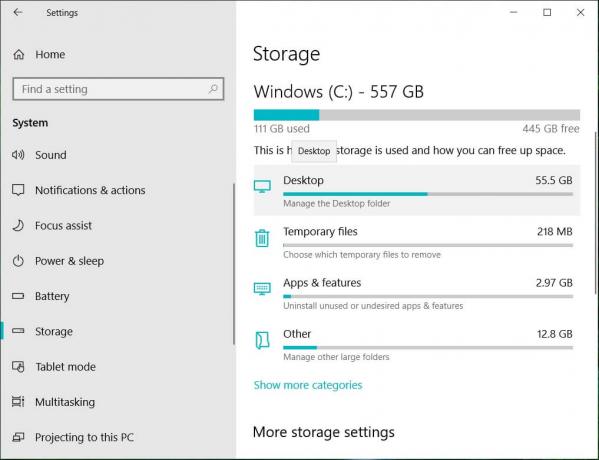
Option III: Beschädigte Systemdateien reparieren
Eine weitere Möglichkeit als Antwort auf die Frage, warum mein Computer Geräusche macht, ist die Reparatur der beschädigten Systemdateien auf Ihrem PC. Sie können den Anweisungen in dem hier angegebenen Link folgen Reparieren Sie die beschädigten Systemdateien auf Ihrem PC.
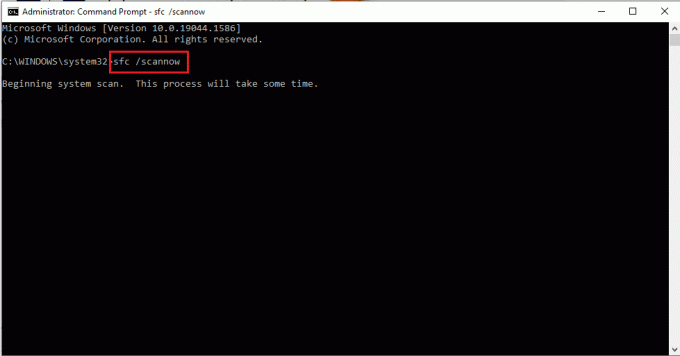
Methode 3: Hardwareprobleme beheben
Wenn keine der Methoden für Sie funktioniert, müssen die Hardwarekomponenten Ihres PCs manuell ausgetauscht werden. Wenn die Garantiezeit noch aktiv ist, können Sie versuchen, sich an das Serviceteam zu wenden, oder Sie können professionelle Hilfe dafür suchen.
Option I: Hardwarekomponenten ersetzen
Die erste Möglichkeit, das Problem mit Computergeräuschen zu beheben, besteht darin, die Hardwarekomponenten des PCs durch eine neue zu ersetzen.
- Verwenden Sie SSD- Wenn das HDD- oder Festplattenlaufwerk nicht funktioniert, können Sie versuchen, es durch ein SSD- oder Standard-Speicherlaufwerk zu ersetzen. Wenn die Festplatte betriebsbereit ist, können Sie die Daten vom Laufwerk abrufen und sie für eine besser optimierte Leistung durch eine SSD ersetzen.
- Grafikkarte- Wenn die Grafikkarte zu veraltet ist, können Sie versuchen, sie durch eine neue Grafikkarte wie eine NVIDIA-Grafikkarte zu ersetzen.
- Hauptplatine- In einigen Fällen kann das Motherboard einige Standardeinstellungen aufweisen, sodass Sie versuchen können, das Motherboard-Setup als Ganzes zu ersetzen, um das Problem zu beheben. Sie können auch versuchen, alle Kabel im Motherboard neu zu löten.
Option II: Problem mit Kühlgebläse beheben
Wenn sich Staub im Lüfter angesammelt hat, können Sie versuchen, den Staub zu entfernen und zu beheben, dass mein Computer ein seltsames Geräuschproblem mit der Komponente mit den hier angegebenen Methoden macht.
- Entfernen Sie den Rahmen von Ihrem PC und überprüfen Sie, ob alle Kabel sauber hinter den Lüfterflügeln befestigt sind.
- Sie können versuchen, den Staub mit einem Mikrofasertuch, einem Gebläse oder einem elektrischen Staubwedel von Ihrem Lüfter zu entfernen.
- Eine weitere Möglichkeit besteht darin, die Lüfterflügel mit einem Tropfen Nähmaschinenöl zu schmieren.
- Als letzten Ausweg können Sie versuchen, die Lüfterblätter zu entfernen und das Setup durch ein neues zu ersetzen.
Lesen Sie auch:So beheben Sie Audiostottern in Windows 10
Methode 4: Aktualisieren oder installieren Sie den Audiotreiber neu
Das Geräusch kann auch ausgegeben werden, wenn ein Problem mit dem Audiotreiber Ihres PCs vorliegt. Sie können den hier angegebenen Optionen folgen, um das Problem mit Computergeräuschen zu beheben.
Option I: Aktualisieren Sie den Audiotreiber
Die erste Option besteht darin, den Audiotreiber auf Ihrem PC auf die neueste Version zu aktualisieren. Wählen Sie den Audiotreiber in der Sound-, Video- und Gamecontroller Abschnitt im Geräte-Manager und befolgen Sie die Anweisungen in unserer Anleitung Aktualisieren Sie Gerätetreiber unter Windows 10.
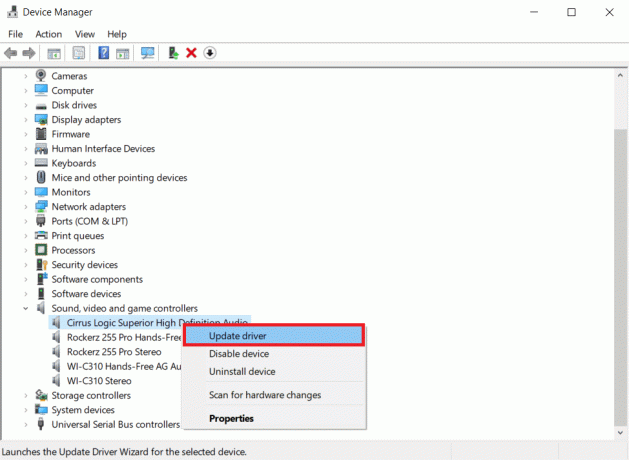
Option II: Audiotreiber neu installieren
Wenn die Aktualisierung des Audiotreibers das Problem nicht behoben hat, können Sie es versuchen um Treiber unter Windows 10 zu deinstallieren und neu zu installieren PC gemäß den Anweisungen in der Anleitung.
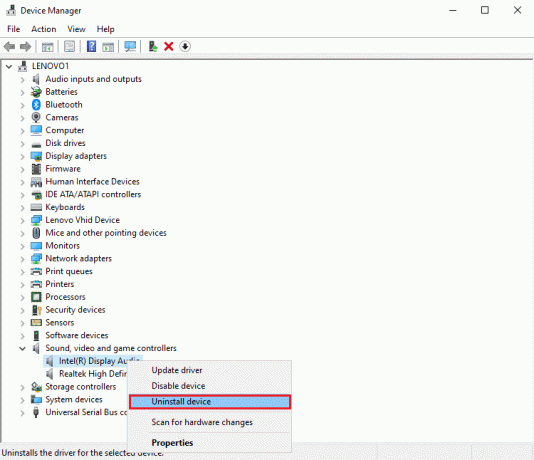
Option III: Wechseln Sie zum generischen Windows-Audiotreiber
Standardmäßig wird in den PCs der Standard-Audiotreiber des Herstellers verwendet. Als Antwort auf die Frage, warum mein Computer ein Geräusch macht, können Sie versuchen, auf den generischen Audiotreiber umzuschalten Microsoft. Folgen Sie den Anweisungen in dem hier angegebenen Link Aktualisieren Sie den Treiber manuell und wählen Sie den heruntergeladenen Audiotreiber aus, um zum generischen Audiotreiber zu wechseln.
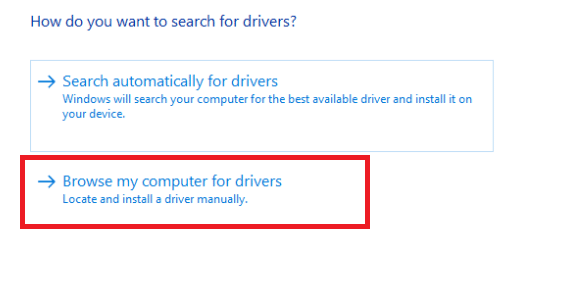
Methode 5: Audioverbesserungen deaktivieren
Wenn das Problem, dass der Computer komische Geräusche macht, immer noch nicht behoben ist, können Sie versuchen, die Audioverbesserung auf eine niedrige Frequenzrate einzustellen.
1. Drücken Sie die Windows Schlüssel, suchen Sie nach der Schalttafel App und klicken Sie auf Offen.
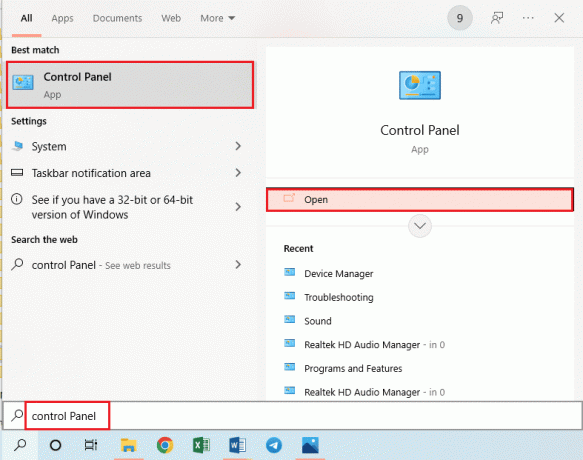
2. Stellen Sie die ein Gesehen von Dropdown-Menü auf die Kleine Icons, dann klicken Sie auf die Klang Möglichkeit.
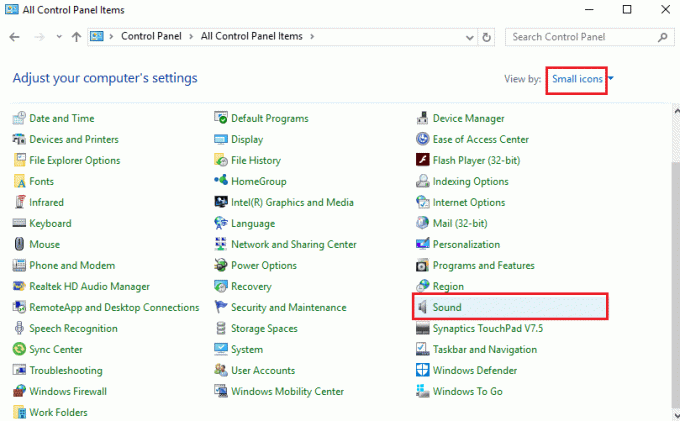
3. Im Wiedergabe Registerkarte, wählen Sie die Audiogerät und klicken Sie auf die Eigenschaften Taste.
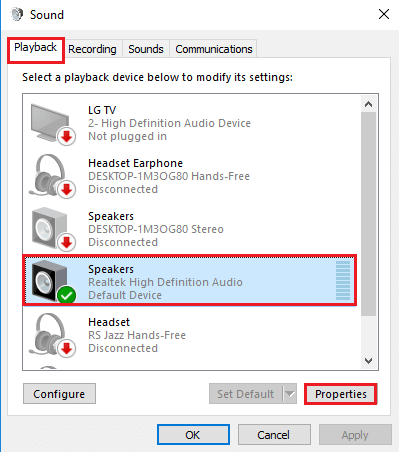
4. Navigieren Sie zu Fortschrittlich Registerkarte und wählen Sie die gewünschte Frequenz in der aus Standardformat Abschnitt.
5. Klick auf das OK Taste.
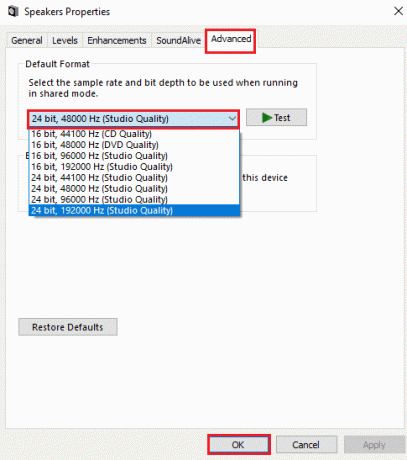
Lesen Sie auch:Beheben Sie den Windows 10-Audiofehler 0xc00d4e86
Methode 6: Standard-Audiogerät neu initialisieren
Als letzte Methode können Sie versuchen, das Audiogerät auf Ihrem PC neu zu initialisieren, um alle Störungen auf Ihrem PC zu beseitigen.
1. Starte den Klang Bedienfeld wie in gezeigt Methode 5.
2. Im Wiedergabe Klicken Sie mit der rechten Maustaste auf das Audiogerät und klicken Sie auf die Registerkarte Deaktivieren Möglichkeit.
Notiz: Sie müssen das Audiogerät mit auswählen Standard Gerät Beschreibung.

3. Klicken Sie mit der rechten Maustaste auf die Audiogerät Klicken Sie erneut auf die Ermöglichen Option, und klicken Sie auf die OK Taste.
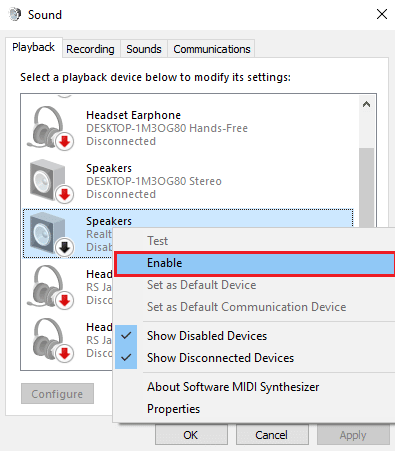
Empfohlen:
- Roblox Tower Defenders-Codes: Jetzt einlösen
- Beheben Sie den Fehler 200, dass Amazon Music nicht heruntergeladen wird
- So konfigurieren Sie die Surround-PhysX-Konfiguration
- Beheben Sie einen unerwarteten Fehler, der Sie daran hindert, Eigenschaften anzuwenden
Die zu behebenden Methoden Computer macht komische Geräusche werden im Artikel erklärt. Bitte teilen Sie uns mit, welche der Methoden bei der Behebung des Problems, dass mein Computer seltsame Geräusche macht, wirksam war. Bitte nutzen Sie auch den Kommentarbereich unten, um uns Ihre Vorschläge und Fragen mitzuteilen.

Elon Decker
Elon ist Tech-Autor bei TechCult. Er schreibt seit etwa 6 Jahren Anleitungen und hat viele Themen behandelt. Er liebt es, Themen rund um Windows, Android und die neuesten Tricks und Tipps zu behandeln.